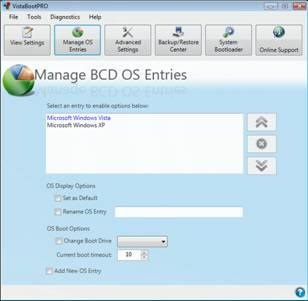У цій статті розповідається, як правильно виконати установку Windows XP на комп'ютер, де вже встановлена Windows Vista. І як згодом налаштувати меню вибору операційної системи для завантаження.
Безумовно, більш правильною послідовністю установки Windows є установка молодшої версії перед старшою. У цьому випадку зберігається можливість завантаження старішої системи, а після установки більш нової ОС з'являється меню вибору завантажується системи.
Варто відзначити, що, незважаючи на можливість співіснування Windows XP і Windows Vista на одному комп'ютері, існують деякі обмеження. Наприклад, видаляються точки відновлення Windows Vista після завантаження Windows XP.
- Комп'ютер під управлінням Windows Vista (в даному випадку використовувалася редакція Business).
- Жорсткий диск містить два розділи: С - зі встановленою Windows Vista і D - розділ, на який буде проведена установка Windows XP. Обидва розділу основні, активним є С.
- CD / DVD-приводу призначена буква E (буде використовуватися в командах).
- Установчий диск Windows XP для установки на другий розділ.
- Установчий диск Windows Vista для відновлення завантаження.
Установка Windows XP
Установка Windows XP нічим особливо не виділятиметься і зупинятися детально на цьому питанні немає сенсу. Природно при установці ви повинні вказати другий розділ диска.
Після установки Windows XP ні вибору операційних систем при завантаженні ні, відповідно, можливості завантаження Windows Vista не буде.
Зверніть увагу, що на активному розділі (C), де раніше розташовувалися тільки кілька файлів, необхідних для завантаження Windows Vista, тепер записані файли завантаження Windows XP.
Відновлення завантажувача Windows Vista
Для відновлення завантаження Windows Vista необхідно скористатися настановним диском Windows Vista
- Завантажити з інсталяційного диска Windows Vista
- Виберіть мову установки і введення, при цьому, з огляду на, що нам необхідно буде вводити кілька команд, краще відразу вибрати мову введення США
- Виберіть варіант «Відновлення системи» внизу вікна наступного за вибором мови.
- Виберіть операційну систему для відновлення і натисніть «Далі»
- Виберіть пункт «Командний рядок».
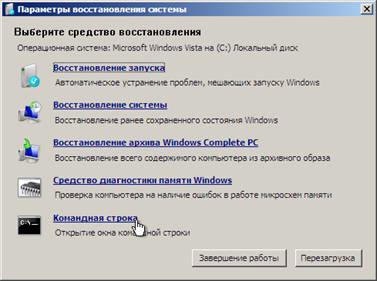
-
E: bootBootsect.exe -NT60 All
Після цього завантаження Windows Vista буде відновлена, але як і раніше вибору операційних систем при завантаженні комп'ютера не буде, що ми і виправимо далі.
Створення конфігурації з подвійним завантаженням
Команди в наступній процедурі виконуються в командному рядку. В системі Windows Vista ці команди необхідно виконувати в командному рядку з підвищеними правами користувача. Для цього натисніть кнопку
Пуск. виберіть пункт Стандартні. клацніть правою кнопкою миші ярлик командного рядка і виберіть пункт Запуск від імені адміністратора.
Послідовно виконайте наступні команди.
- З: Windowssystem32Bcdedit -create -d "Microsoft Windows XP"
- C: Windowssystem32Bcdedit -set device partition = C:
- C: Windowssystem32Bcdedit -set path ntldr
- C: Windowssystem32Bcdedit -displayorder -addlast
Після виконання цих команд при завантаженні комп'ютера вам буде надана можливість вибору ОС для завантаження.
Можливо, багатьом буде зручніше зменшити таймаут вибору завантаження ОС, який за замовчуванням становить 30 секунд. Для настройки цього параметра скористайтеся командою
-
C: Windowssystem32Bcdedit / timeout XX
Де XX - час таймаута в секундах.
Зверніть увагу, що для запуску Windows XP необхідні наступні файли:
В системі Windows XP ці файли розташовані на системному розділі, який позначений як активний. За замовчуванням ці файли в Windows XP є прихованими системними файлами. Windows Vista не використовує ці три файли, а запускається за допомогою прихованого системного файлу Bootmgr та інших необхідних файлів, розташованих в папці Boot.
Використання сторонніх програм